Resolver el error Biblioteca de Outlook no registrada

Este artículo contiene soluciones para el error de secuencia de comandos no registrada de la biblioteca de Outlook. Outlook es un componente de Microsoft Office Suite que le permite enviar y recibir correos electrónicos, así como programar y comunicar citas y reuniones.
¿Qué significa la frase “Biblioteca no registrada”?
En las aplicaciones de Office, el error «Biblioteca no registrada» indica que una o más bibliotecas requeridas no están registradas correctamente. Esto podría suceder si falta el archivo de la biblioteca, si está dañado o si la aplicación no puede acceder a él.
Mejore el rendimiento de su PC manteniendo su seguridad
Reparación de PC Outbyte
Outbyte PC Repair es una aplicación integral de reparación de computadoras que se creó para resolver una amplia variedad de problemas del sistema, limpiar su disco, mejorar la velocidad y aumentar tanto su privacidad como su seguridad.
Tenga en cuenta que PC Repair no está diseñado para reemplazar el software antivirus, sino para trabajar en conjunto con él.
Resolver el error Biblioteca de Outlook no registrada
Siga estos pasos para resolver la biblioteca de Outlook no registrada Error de secuencia de comandos en su computadora con Windows:
- Inicie el programa Asistente de soporte y recuperación de Microsoft.
- Examinar las opciones de Outlook
- Desactive la Notificación de error de secuencia de comandos.
- Eliminar caché de Outlook
- Hacer un Cambio en el Registro Reparar Outlook
Echemos un vistazo más de cerca a estos.
Inicie el programa Asistente de soporte y recuperación de Microsoft.
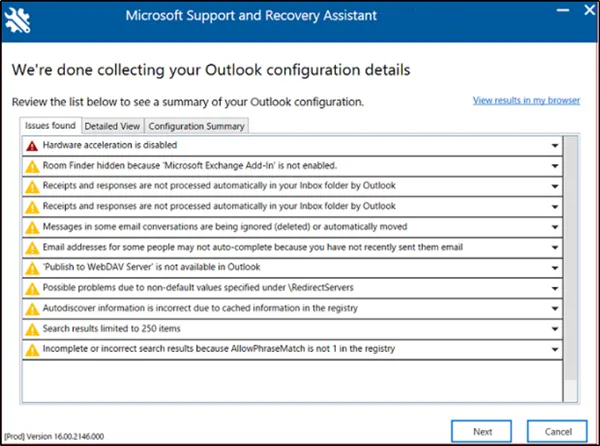
Examinar las opciones de Outlook
- Abra Outlook y vaya a Archivo > Opciones.
- Seleccione Avanzado.
- Marque la casilla Iniciar Outlook en esta carpeta – Bandeja de entrada.
- Haga clic en Aceptar, luego reinicie Outlook para ver qué sucede.
Desactive la Notificación de error de secuencia de comandos.
Cuando vea este error, tiene la opción de seleccionar Sí o No. Al hacer clic en No, avanzará y normalmente no detendrá las operaciones.
Puede desactivar la Notificación de error de secuencia de comandos si lo desea.
- Utilice la búsqueda para acceder a las opciones de Internet
- Navegue a la pestaña Avanzado.
- Localice la sección Exploración en la lista y elija Deshabilitar la depuración de secuencias de comandos (Otro)
- Salga haciendo clic en Aplicar/Aceptar.
Eliminar caché de Outlook
Este error puede ocurrir si los datos de la caché de Outlook se dañan. Borre los datos de caché de Outlook y compruebe si se ha resuelto el error. Así es como se hace:
- Presione la tecla de Windows + I para abrir el cuadro de diálogo Ejecutar .
- Escribe lo siguiente y presiona Enter .
%localappdata%\Microsoft\Outlook - Ahora presione la tecla de Windows + A para seleccionar todos los archivos y luego presione Shift + Delete para eliminar todos los archivos de forma permanente.
Hacer un Cambio en el Registro Reparar Outlook
Si el error persiste, puede ser útil realizar algunos cambios en el Editor del Registro. Así es como se hace:
- Presiona la tecla de Windows , busca regedit y presiona Enter .
- Una vez que se abra el Editor del Registro, navegue a la siguiente ruta:
HKEY_CLASSES_ROOT\TypeLib\{0006F062-0000-0000-C000-000000000046} - Aquí, haga clic con el botón derecho en la carpeta 1.2 y haga clic en Eliminar .
- Cierre el Editor del Registro, reinicie su dispositivo y vea si el error se soluciona.
Reparar Outlook
Aquí está cómo hacerlo:
- Presiona la tecla de Windows + I para abrir Configuración.
- Haga clic en Aplicaciones > Aplicaciones y características .
- Ahora desplácese hacia abajo, haga clic en el producto de oficina que desea reparar y seleccione Modificar .
- Haga clic en Reparación en línea y siga las instrucciones en pantalla.
Esperamos que esta publicación te ayude.
¿Por qué Outlook sigue dándome un error de memoria?
Los errores de memoria en Outlook pueden ocurrir cuando se agotan los recursos de su sistema, como RAM y espacio de almacenamiento. Sin embargo, también puede ocurrir como resultado de que otras aplicaciones utilicen muchos recursos o si hay un problema con los archivos de datos de Outlook o el perfil.




Deja una respuesta